Funkce jako plánování příspěvků předem, správa více účtů z jednoho ovládacího centra a podrobné sledování výkonu dělají z Hootsuite sen každého manažera sociálních médií. Tento sen se však může rychle zhroutit, jakmile platforma nedokáže zveřejnit příspěvek na Instagramu.

Naštěstí zjistíte, že k chybě došlo přímo z Hootsuite a ne z chybějící fotografie, videa nebo karuselu ve vašem kanálu. Jakmile to uděláte, můžete problém vyřešit a najít řešení pomocí tipů a triků uvedených v tomto článku.
Proč Hootsuite nezdaří zveřejňovat na Instagramu
Uživatelé Hootsuite, kteří chtějí přispívat přímo na Instagram, budou muset použít funkci nazvanou Composer. Zde se zobrazí chyba publikování, pokud váš příspěvek neprojde.
Pro ty, kteří plánují příspěvky, je Hootsuite Planner tím pravým místem. Pokud se váš obsah na Instagramu nepodaří odeslat, jakmile nastane čas publikování, obdržíte e-mailové upozornění. Navštivte Plánovač a uvidíte, proč se váš příspěvek nepodařilo publikovat (hledejte název červeně).
Odtud si můžete prohlédnout chybu publikování a doporučení Hootsuite, jak postupovat. Abyste se s tímto problémem nemuseli setkávat často, podívejte se na seznam nejčastějších chyb při publikování a zvažte optimalizaci budoucího obsahu, abyste se jim vyhnuli.
Váš Instagramový účet je odpojen
Stejně jako většina platforem sociálních médií i Instagram neustále prochází aktualizacemi. Někdy mohou tyto aktualizace narušit integraci platformy, což vede k jejímu odpojení od Hootsuite. A pokud je váš účet na Instagramu odpojen, vaše příspěvky nemají kam jít.
Naštěstí existuje snadná oprava – znovu připojte svůj účet Instagram k Hootsuite.
- Přejděte na kartu „Můj profil“ v pravém horním rohu.

- Přejděte na možnost „Znovu připojit sociální účty“.
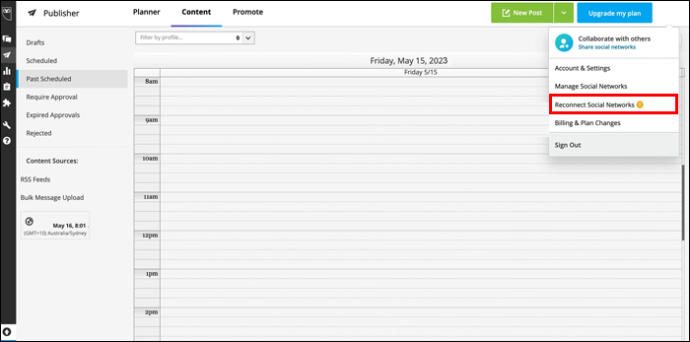
- Najděte svůj instagramový účet.
- Vyberte možnost „Znovu připojit“.
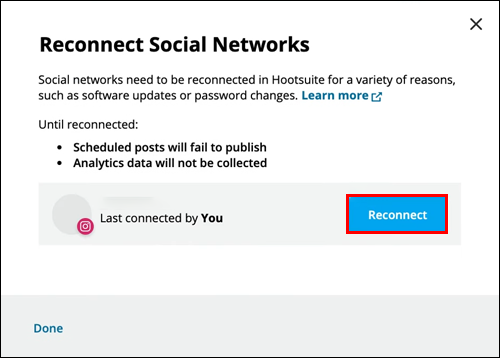
- Zadejte své uživatelské jméno a heslo pro Instagram.
Váš Instagramový účet je neaktivní nebo omezený
To, že je váš instagramový účet správně připojen k Hootsuite, neznamená, že na něj budete moci bez problémů přidávat příspěvky. Zvláště pokud byl váš účet na Instagramu omezen platformou sociálních médií. Takové omezení může být důsledkem dlouhého období nečinnosti nebo porušení Instagramu Podmínky použití , mimo mnoho věcí.
Ať je to jakkoli, nemá smysl hádat, když můžete problém identifikovat několika kliknutími. Prohledejte přijaté e-maily a vyhledejte e-mail z Instagramu. Tam byste měli vidět, co vám brání v přidávání příspěvků na platformu. Vyřešte problém a během chvilky budete zpět zveřejňovat příspěvky prostřednictvím Hootsuite.
Instagram dočasně omezuje váš přístup
Nakonec se ukazuje, že dobrých věcí může být až příliš. Tedy alespoň podle Instagramu. Zveřejňujte příliš mnoho nebo provádějte příliš mnoho akcí v relativně krátkém časovém rámci a na váš instagramový účet může být uvalen limit. Vzhledem k tomu, že platforma není k těmto limitům nijak zvlášť vstřícná, nejbezpečnější je dát tomu nějaký čas (alespoň 24 hodin) a zkontrolovat, zda byl limit zrušen.
Nastavení stránky není pro publikování dokončeno
Pokud se vám tato chyba zobrazí ve vašem skladateli nebo plánovači, znamená to, že Hootsuite nemá potřebná oprávnění, aby vaším jménem přispíval na Instagram. K tomu může dojít, když se změní nastavení vašeho účtu po jeho přidání do Hootsuite.
Tento problém lze vyřešit následovně:
- Přejděte na kartu „Můj profil“ v levém dolním rohu obrazovky.
- Přejděte na možnost „Spravovat účty a týmy“.
- Vyhledejte problematický účet Instagramu v části „Soukromé sociální účty“.
- Přejděte na „Nastavení profilu“.
- Vyberte možnost „Znovu připojit k Instagramu“.
- Zadejte své uživatelské jméno a heslo pro Instagram.
- K dokončení akce schvalte následující výzvy k povolení.
Další požadavky na přímé publikování na Hootsuite zahrnují následující:
- Na Instagramu máte firemní profil.
- Instagramový profil je propojen s facebookovou stránkou.
- Jste administrátorem nebo editorem připojené facebookové stránky.
Aby Hootsuite mohl přispívat přímo na Instagram, musí být splněna všechna tato kritéria. V opačném případě opětovné připojení účtu Instagram s vaším problémem s publikováním mnoho neudělá.
Váš profil na Instagramu nemá přístup k přímému publikování
Existují tři typy instagramových profilů:
- Osobní
- podnikání
- Tvůrce
Pro účely tohoto článku se zaměříme na poslední dva.
S firemním profilem vám Hootsuite poskytne plný přístup ke všem funkcím Instagramu. Publikujte své příspěvky přímo nebo je naplánujte na později; je to na tobě.
Profil Creator vám však nedává tolik svobody. Konkrétně uživatelé s tímto typem profilu na Instagramu nemohou používat funkci přímého publikování na Hootsuite. Pokud to zkusí, setkají se s chybou.
jak zobrazit celkový počet hodin hraných ve službě Steam
Jediným způsobem, jak tento problém vyřešit, je převést svůj instagramový účet na firemní profil (a připojit jej k facebookové stránce).
- Spusťte aplikaci Instagram.
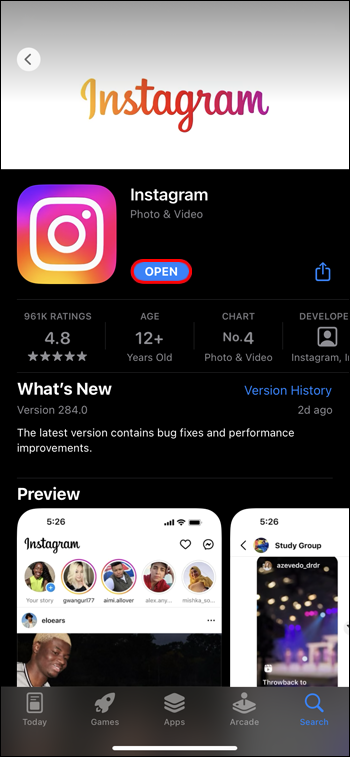
- Klepněte na svůj profil v pravém dolním rohu.
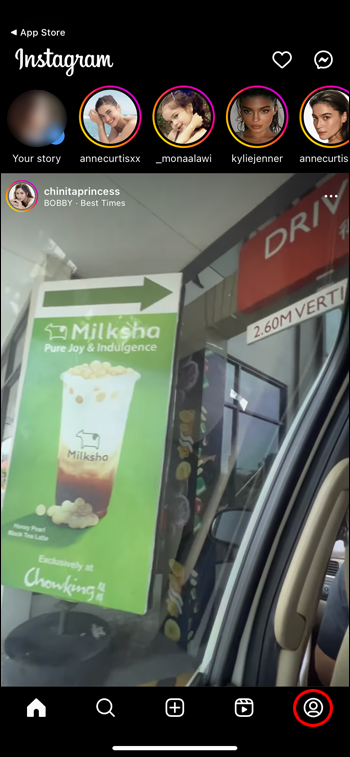
- Stisknutím ikony hamburgeru v pravém horním rohu otevřete nabídku.
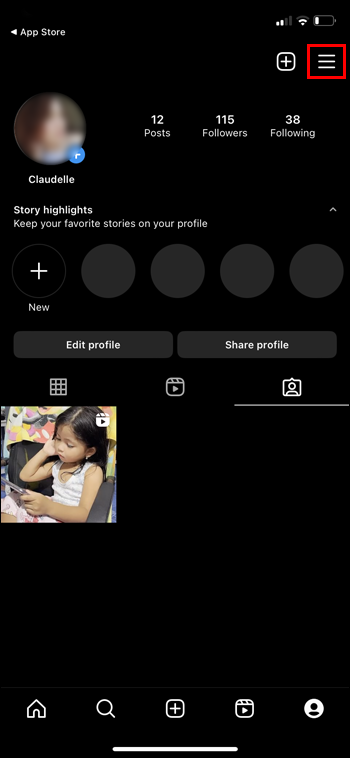
- Navštivte „Nastavení“.
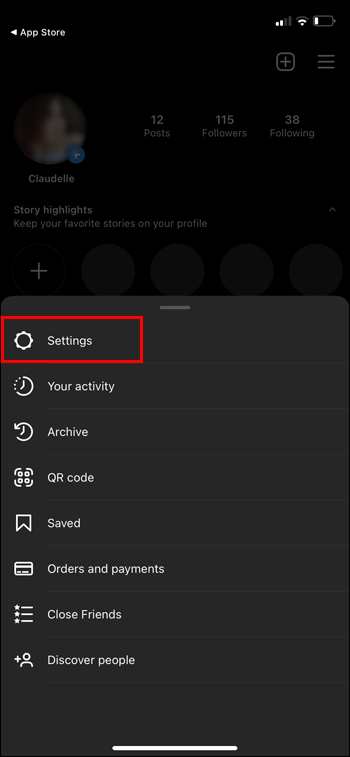
- V části Účet vyhledejte možnost „Přepnout typ účtu“.
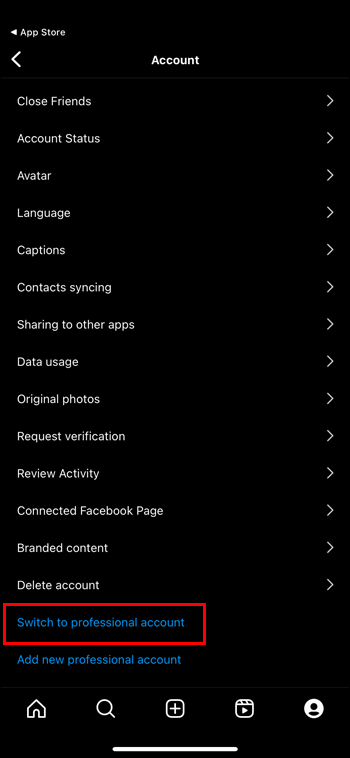
- Vyberte možnost „Přepnout na firemní účet“.
- Klepněte na „Přepnout“.
Obrázek, který chcete zveřejnit, má nepodporovaný poměr stran
Problém s Hootsuite a Instagramem nemusí nutně spočívat v jejich spojení. Může to také souviset s obsahem, který se pokoušíte zveřejnit.
Chcete-li posílat obrázky na Instagram (obecně, nejen prostřednictvím Hootsuite), musíte hrát podle specifických pravidel. Jedno z těchto pravidel zahrnuje dodržování předem stanoveného poměru stran. Váš obrázek může být čtvercový nebo někde mezi poměry 1,91:1 (na šířku) a 4:5 (na výšku).
Možná máte pocit, že tato omezení dusí vaši kreativitu, ale pokud chcete, aby svět viděl váš obrázek, musíte změnit jeho velikost.
- Najeďte myší na miniaturu obrázku.
- Vyberte možnost „Upravit obrázek“.
- Vyberte si jeden z přídělů plodin povolených na Instagramu.
Chcete-li se tomuto problému vyhnout, proveďte před nahráním obrázku na Instagram nezbytné úpravy. Případně jednoduše nechte Hootsuite, aby to udělal za vás.
Pokud v Hootsuite přepnete jako způsob publikování na „Publikovat prostřednictvím mobilního oznámení“, platforma upraví váš příspěvek na Instagramu za vás.
Váš příspěvek na Instagramu je duplikát
Toto je další problém s obsahem, který lze snadno opravit – udělejte každý příspěvek na Instagramu jedinečným (nebo alespoň rozmístěte duplikáty). Pokud se pokusíte opakovaně zveřejňovat identický nebo téměř identický obsah Instagramu, platforma jej označí za porušení Podmínky použití .
Vyskytla se dočasná chyba
Někdy není důvod, proč váš obsah nezveřejňuje na Instagramu, hluboce zakořeněný. Může to být jen dočasný nedostatek spojení. Pokud se zobrazí zpráva, že došlo k dočasné chybě, dejte jí několik minut a zkuste příspěvek odeslat znovu.
Pokud problém přetrvává, Hootsuite může mít problémy s publikováním jako celku. Zkontrolujte platformu stavová stránka abych zjistil, jestli neprobíhá nějaké pobouření. Pokud ano, jediné řešení je počkat.
Rychlá oprava
Nedovolte, aby vás chyba při publikování odradila od objevování všech zázraků používání Hootsuite pro správu sociálních médií. Ať už je problém jakýkoli, řešení najdete v našem seznamu. Možná budete muset chvíli počkat nebo upravit nastavení sem a tam, ale za chvíli se vrátíte k přidávání příspěvků na Instagram.
Používáte Hootsuite pro správu sociálních sítí? Jaká je vaše oblíbená funkce? Dejte nám vědět v sekci komentářů níže.









